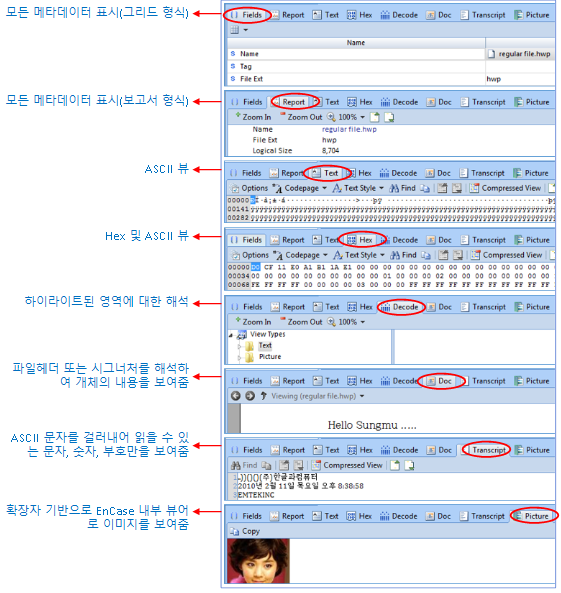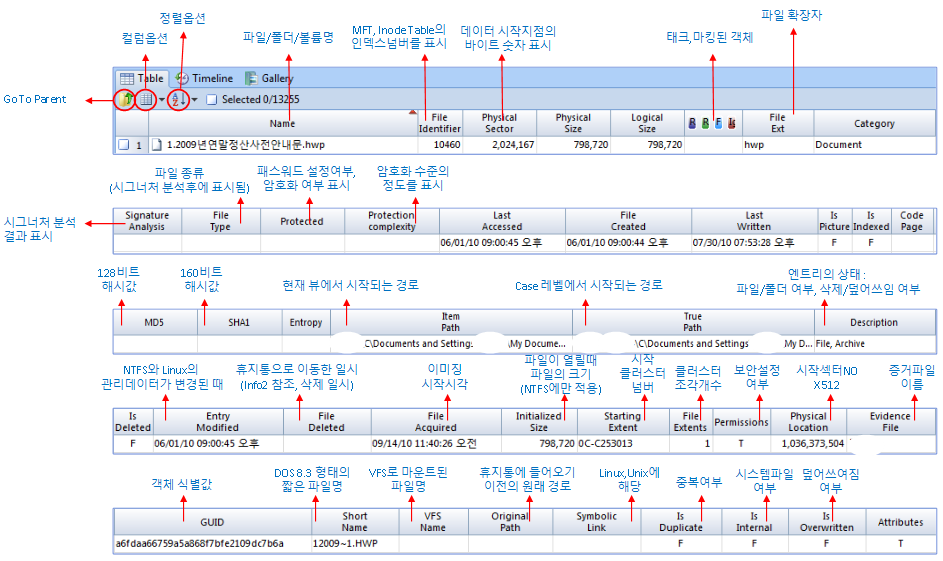안녕하세요^^ 도깬리입니다. 오늘은 EnCase 메인 화면의 하단에 보이는 뷰(View)를 살펴 봅니다. 시작해볼까요? 뷰창 Fields 모든 메타 데이터(속성 정보)를 그리드 형식으로 나타내어 보여줍니다. Report 모드 메타 데이터(속성 정보)를 보고서 형식으로 보여줍니다. Text ASCII 문자로 보여줍니다. Hex Hex와 ASCII 문자로 보여줍니다. Decode Hex뷰에서 하이라이트된 영역을 해석하여 보여줍니다. Doc 파일 헤더 또는 시그너처를 해석하여 선택된 파일의 내용을 보여줍니다. Transcript 선택된 파일의 ASCII 문자를 걸러내여 사용자가 읽을 수 있는 문자, 숫자 및 부호들만 보여줍니다. Picture 선택된 파일의 확장자를 기반으로 EnCase 내부 뷰어로 이미지를 ..